기 타 라피드 모드의 허와 실 - 마무리지으며등
2016.02.12 11:17
라피드 모드의 허와 실 - 캐쉬와 버퍼
캐시와 버퍼는 비슷한 의미로 혼용해서 쓰이나 엄밀하게 구분하자면,
캐시(Cache)라는것은 느린 처리 속도의 장치로 부터 미리 읽어 들여 빠른 처리 속도의 장치 요청에 응답하는 기술로 시스템속도를 빠르게 하는 기술이고, 버퍼(Buffer)는 빠른 장치로 부터 미리 받아놓고 느린 장치의 속도에 맞춰 처리하는 기술이다.
캐쉬(Cache)는 시스템 전반의 속도를 올리기 위한 기술 버퍼(Buffer)는 시스템 전반의 속도가 떨어지는걸 막는 기술 |
우리가 흔히 '쓰기 캐시'라고 알고있는 '쓰기 가속' 기능은 단순한 '버퍼'의 기능이다.
전송데이터를 빠른 속도의 장치로 부터 버퍼에 받아두고 느린 속도의 장치(저장장치)에 맞춰 처리하는 버퍼 기능이다.
쓰기 가속 기능을 쓰는 가장 큰 이유는 버퍼에 저장 되는 순간 시스템은 완료처리가 되서 빠른 장치들이 느린장치에 의한 병목현상이 생기는 것을 막기 위함이다.
이와 달리 쓰기 캐쉬 활용의 대표적인 예는 지연 쓰기 방식이다.
초당 수십에서 수백번의 데이터 갱신이 일어나는경우 이를 대부분 캐시에서 처리하고
캐시에 저장 된 중간 결과나 최종 결과를 일정 간격으로 저장 장치에 쓰게하여
반복 지속되는 부하를 줄이는 방법이다.
예를 들어, 초당 100번 갱신되는 데이터라고 할떄 저장 장치에 초당 100번 쓰는게 아니라
캐쉬를 활용해서 1초당 또는 10초당 또는 요청시에 저장 장치에 쓰게 하는 것이다.
이 지연 쓰기 방식이 전원차단등의 문제 발생시 데이터가 유실 된다는 문제가 제기 되는 부분이다.
캐쉬 이야기를 할때 '쓰기 가속' 은 버퍼의 기능으로 캐시와는 구분이 필요하다.
라피드 모드의 허와 실 - 마무리지으며
라피드 모드는 읽기의 경우 빈도를 학습하는 기능이 있다.
자주 사용되는 프로그램은 핫 데이터, 비교적 자주 사용되지 않는 것은 콜드 데이터로 분류하며,
핫 데이터를 램에 올려 읽기 속도가 증가하게 된다.
이러한 학습 데이터는 OS에 저장되므로 PC를 끄거나 재부팅해도 손실되지 않는다.
쓰기의 경우 명령을 램의 버퍼에 모아 32개 모이면 SSD에 전송하도록 되어있다.
일반적으로 쓰기 명령은 1/2/4개 정도에서 처리되지만 RAPID 모드에서는 강제로 32개를 모아서 처리한다.
즉, QD(Queue Depth)가 항상 32로 동작하기 때문에 빠른 쓰기를 하게 된다.
OS에서 플래시 명령이 Windows 7에서는 1분에 10회 정도, Windows 8에서는 이보다 약간 높은 빈도로 발생하며,
이 때 SSD의 쓰기 작업을 수행한다. 또한 최대치가 사용되었을 때에도 쓰기 작업을 수행한다.
그리고 시스템 메모리가 부족해지는 경우에 RAPID 모드가 사용하는 공간을 비워줄 필요가 있기 때문에 이때에도 쓰기를 수행하고
메모리를 반환하게 된다.
지연 쓰기로 인해 전송이 끝나지 않은 경우 전원이 차단되면 데이터가 손실될 수 있다.
Rapid mode는 1.0에서 최대 1 GB의 램을 사용했으나 2.0 에서는 전체 램의 25%를 사용하며 최대 4 GB로 제한된다.
또한 응용 프로그램 뿐만 아니라 사용자 데이터에도 적용되며 수퍼 패치와 간섭하지 않는다.
윈도우는 파일기반 캐슁(File-based caching)이고, 별도로 판매 중인 램 캐쉬 프로그램(Superspeed SuperCache5
, Primocache)은 블럭 기반 캐슁(Block-based caching)이다.
Rapid mode는 블럭 및 파일 시스템 레벨에서 작동하며 어플리케이션 뿐 아니라 사용자 데이터 까지 분석 캐슁을 한다.
결론적으로 일반 사용자의 경우 삼성 SSD 자체 만으로도 충분한 성능을 발휘하기에 굳이 Rapid모드를 필수적으로 사용할 이유는 없다.
다만, 별도의 캐쉬 툴을 사용하거나 구입을 고려하는 사용자에게는 Rapid모드는 비용을 들이지 않는 선물이 될 것이다.
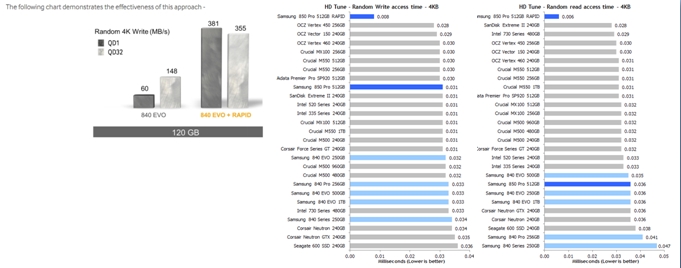
댓글 [2]
| 번호 | 제목 | 글쓴이 | 조회 | 추천 | 등록일 |
|---|---|---|---|---|---|
| [공지] | 강좌 작성간 참고해주세요 | gooddew | - | - | - |
| 2904 | 소프트웨어| 크롬 부드러운 스크롤 확장기능 [7] | 솔트 | 4170 | 8 | 02-20 |
| 2903 | 기 타| CPU 변화점 및 간략한 특징 [3] | 은나무천공 | 3364 | 4 | 02-20 |
| 2902 | 소프트웨어| 밑에 난이나팔자님 스냅샷 편집 [3] | 양치기영감 | 3047 | 3 | 02-19 |
| 2901 | 윈 도 우| 윈도우7 업데이트 확인중 3분 안에 되는 방법 [23] | 난약사 | 18812 | 4 | 02-18 |
| 2900 | 윈 도 우| 드라이브스넵샸 자동백업및복구 [56] | 난이나팔자 | 8247 | 27 | 02-17 |
| 2899 | 윈 도 우| 왕초보를 위한 자동 복구 고스트 PE - HDD [2부] [9] | gooddew | 5182 | 8 | 02-15 |
| 2898 | 윈 도 우| 왕초보를 위한 자동 복구 고스트 PE - USB [1부] [15] | gooddew | 10842 | 14 | 02-13 |
| » | 기 타| 라피드 모드의 허와 실 - 마무리지으며등 [2] | 해피밥 | 3009 | 3 | 02-12 |
| 2896 | 기 타| 데비안 8.3에서 시냅틱 저장소 항목 변경하기 [2] |
|
2159 | 0 | 02-11 |
| 2895 | 기 타| 라피드 모드의 허와 실 - 기존의 벤치 방법의 한계등 | 해피밥 | 2134 | 2 | 02-10 |
| 2894 | 기 타| 라피드 모드의 허와 실 - 부팅 속도는 빨라지나? 등 [4] | 해피밥 | 4298 | 1 | 02-08 |
| 2893 | 기 타| ESP 파티션 보기 [4] | 카멜 | 3725 | 3 | 02-07 |
| 2892 | 기 타| 삼성 SSD Rapid mode 디스크 큐 길이 등 [4] | 해피밥 | 3373 | 2 | 02-06 |
| 2891 | 윈 도 우| DriverStore Explorer - DriverStore 폴더 다이어트 시키기 [1] | asklee | 4672 | 3 | 01-31 |
| 2890 | 윈 도 우| 윈도우10 무료 업그레이드 예약 알림 아이콘 끄기 방법 [8] | DOS | 5954 | 4 | 01-31 |
| 2889 | 서버 / IT| 동영상포털 광고 간단히스킵하기 ★ StopAd v160130 업데이트 [18] | Star★Bros | 5311 | 2 | 01-30 |
| 2888 | 소프트웨어| [팁] 포터블 파이어폭스에서 IDM 사용하는 방법입니다 | 띄용 | 2576 | 1 | 01-30 |
| 2887 | 윈 도 우| Tip~!! ESP 접근 쉽게하기 [9] | 해피밥 | 3360 | 4 | 01-29 |
| 2886 | 윈 도 우| WinPE UEFI Boot [18] | 해피밥 | 9532 | 6 | 01-26 |
| 2885 | 윈 도 우| [팁] uefi모드로 PE등록하기 - vhdman.exe - [동영상 첨부] [12] | suk | 4693 | 5 | 01-26 |

좋은정보 감사합니다~